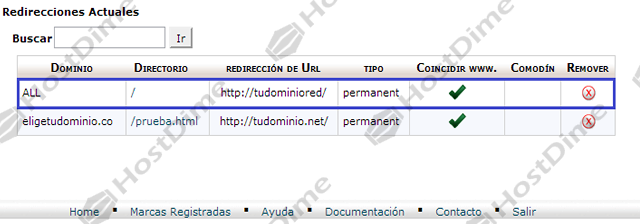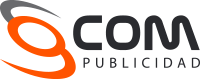Pasos para redireccionar URLs
Esta característica permite redirigir a los usuarios que visitan una página en particular. Esto puede ser útil cuando redirige un URL pequeño a un URL que debe ser largo.
Haga clic en Redirecciones (Redirects)
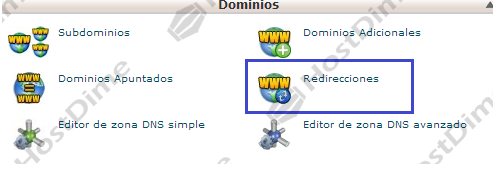
Para añadir un redireccionamineto:
- Use el menú desplegable y seleccione el tipo de redirección que necesita: temporal o permanente (Permanent o Tempory)- La configuración Temporal(Tempory) (302) no actualizará los marcadores de los visitantes.
– La configuración Permanente(Permanent) (301) notificará al navegador del visitante que actualice sus expedientes. - Seleccione la URL que desea redirigir en el menú desplegable y en el cuadro de texto correspondiente digite el nombre de la Subcarpeta que desea redireccionar. si va a redireccionar todo el sitio no llene este campo.- Puede usar la opción Todos los dominios para redirigir todos los dominios controlados por su cuenta de cPanel.
- Digite la URL donde quiere que vayan los usuarios que han sido desviados.- Debe especificar el protocolo en este campo, como http://, https://, o ftp://.
- Seleccione si desea redirigir con o sin www antes de la URL con las siguientes opciones:- Cuando selecciona Sólo redirigir con www (Only redirect with www) sólo se redirigirán los usuarios que escriben www al frente del nombre de la página.
– Cuando selecciona Redirigir con o sin www (Redirect with or without www) se redirigirán todos los usuarios, sin importar si el prefijo www se incluye con la URL.
– Cuando selecciona No redireccione www (Do Not redirect www) los usuarios que escriben www. en la URL no serán redirigidos. - Pulse la casilla Wild Card Redirect (Redirigir comodín) si desea redirigir todos los archivos dentro de un directorio al mismo nombre de archivo en el directorio nuevo.
- Pulse Crear (Add).
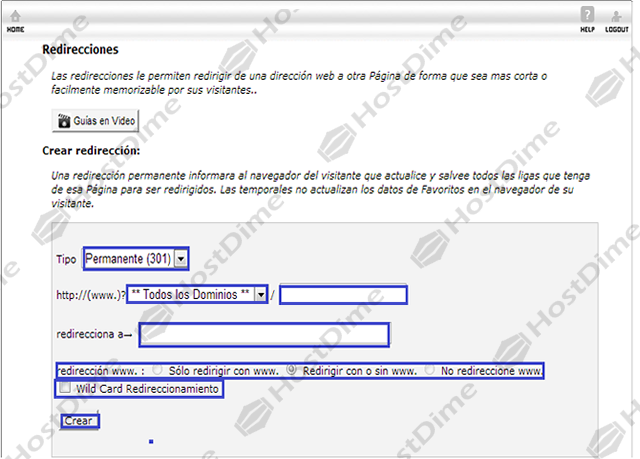
Podrá ver que la redirección fue creada con éxito.
Haga clic en Hacia atrás (Go Back) para ver la lista de redireccionamientos creados.
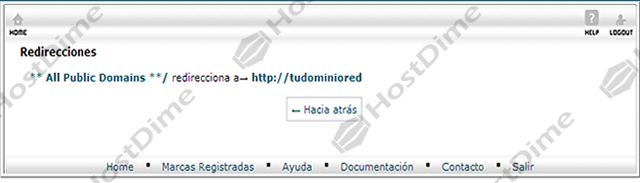
Aquí puede ver todos los redireccionamientos creados, si desea eliminarlos seleccione el icono Remove